Kuidas avada Windows 10 haldustööriistu
Haldustööriistad on üks Windows 10 kõige kasulikumaid kaustu. Seal sisalduvad tööriistad võimaldavad kasutajal hallata paljusid operatsioonisüsteemi parameetreid. Siin on kõik võimalused, mida saate kasutada Windows 10 haldustööriistadele juurdepääsuks.
Reklaam

Sisukord
- Sissejuhatus
- Avage menüüst Start haldustööriistad
- Avage jaotises Seaded haldustööriistad
- Avage juhtpaneelilt haldustööriistad
- Avage haldustööriistad käsuga Shell
Windows 10-ga on kaustas Haldustööriistad saadaval mitu utiliiti. Need sisaldavad:
Komponenditeenused – COM (Component Object Model) komponentide haldamine. Neid teenuseid peaksid kasutama arendajad ja administraatorid.
Arvutihaldus – võimaldab hallata koondkasutajaliidesega kohalike või kaugarvutite erinevaid valikuid. See võimaldab teil hallata failisüsteeme, vaadata logisid ning hallata kasutajaid ja süsteemiteenuseid. See tööriist sisaldab mitmeid tööriistu, mis on eraldi saadaval kaustas Haldustööriistad.
Draivide defragmentimine ja optimeerimine – kuigi Windows defragmenteerib draive automaatselt tavapärase hoolduse käigus, võimaldab see tööriist teil defragmentida käsitsi.
Ketta puhastamine - Kasutage seda tööriista ajutiste failide, vanade logide eemaldamiseks, prügikasti tühjendamiseks ja üleliigsete Windows Update'i failide kustutamiseks.
Sündmuste vaataja - Vaadake süsteemi ja rakenduste logisid.
Hyper-V Manager – võimaldab kasutajal hallata oma virtualiseerimisplatvormi, kui see on saadaval.
iSCSI Initiator – konfigureerib ühendused võrgus olevate salvestusseadmete vahel.
Kohalik turvapoliitika - Käivitab rühmapoliitika redaktori rakenduse.
ODBC andmeallikad – käivitab avatud andmebaasi ühenduvuse (ODBC), kus kasutaja konfigureerib ühendusi erinevate andmebaasimootorite ja andmeallikatega.
Jõudlusmonitor – kuvab üksikasjalikult süsteemiteavet protsessori, RAM-i, võrgu ja muude süsteemiressursside kasutamise kohta.
Prindihaldus – võimaldab kasutajal hallata võrgus olevaid printereid ja prindiservereid.
Ressursimonitor – kuvab üksikasjalikult ressursikasutuse rakenduse kohta.
Teenused – haldab kõiki Windowsi taustal töötavaid süsteemiteenuseid.
Süsteemi konfiguratsioon - See tööriist, mida tuntakse kui msconfig.exe, võimaldab kasutajal muuta operatsioonisüsteemi käivitusvalikuid ja hallata selle alglaadimisprotsessi.
Süsteemi info - Näitab teavet arvuti, selle OS-i ja riistvara kohta. See tööriist on tuntud ka kui msinfo32.exe.
Ülesannete ajakava - See tööriist võimaldab kasutajal ajastada rakenduste ja tööriistade automaatset käitamist.
Täiustatud turvalisusega Windowsi tulemüür - Võimaldab muuta sisseehitatud tulemüüri rakenduse valikuid kohalikus või kaugarvutis, kasutades täiustatud kasutajaliidest.
Windowsi mälu diagnostika - Võimaldab kontrollida installitud RAM-i vigu.
Siit saate teada, kuidas neile juurde pääsete.
Avage menüüst Start haldustööriistad
Klõpsake tegumiribal nuppu Start, et avada Windows 10 menüü Start ja avada vaates Kõik rakendused Windowsi haldustööriistad.
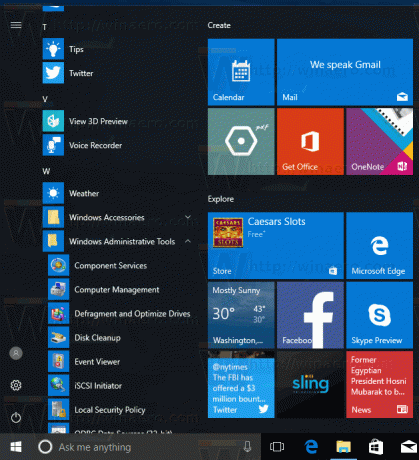
Näpunäide: saate säästa oma aega ja kasutamist tähestiku järgi navigeerimine menüüs Start.
Laiendage haldustööriistade rühma ja oletegi valmis.
Avage jaotises Seaded haldustööriistad
Rakenduse Seaded kaudu haldustööriistadele juurdepääsemiseks tehke järgmist.
Avage Seaded ja valige Süsteem -> Teave.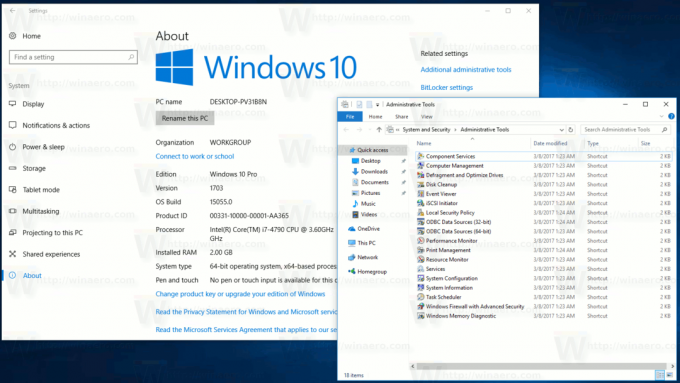
Seotud sätetes klõpsake linki Täiendavad haldustööriistad ja oletegi valmis.
Avage juhtpaneelilt haldustööriistad
Avage Juhtpaneel ja minge jaotisse Juhtpaneel\Süsteem ja turve\Haldustööriistad. Kõik tööriistad on seal saadaval.
Avage haldustööriistad käsuga Shell
Vajutage Võida + R klaviatuuril ja tippige või kleepige väljale Käivita järgmine tekst:
kest: tavalised haldustööriistad


Ülaltoodud käsk on spetsiaalne shellikäsk. Saate kasutada shellikäske, et pääseda otse erinevatele süsteemikaustadele ja suvanditele. Täieliku käsu viite saamiseks vaadake järgmist artiklit: Windows 10 shellikäskude loend.

